
Kiểm soát của phụ huynh có thể lọc web, chặn truy cập vô tình vào các trang web không phù hợp. Có nhiều cách khác nhau để thực hiện việc này, từ định cấu hình kiểm soát của phụ huynh trên toàn mạng trên bộ định tuyến của bạn đến sử dụng kiểm soát của phụ huynh được tích hợp trong Windows hoặc phần mềm của bên thứ ba.
Tính năng lọc web được sử dụng tốt nhất để hạn chế sử dụng web cho trẻ nhỏ, tránh việc chúng vô tình đi lạc vào những ngõ ngách phức tạp hơn của Internet. Thanh thiếu niên rất thành thạo trong việc tìm cách xoay quanh sự kiểm soát của cha mẹ nếu họ muốn.
Trên bộ định tuyến của bạn
Một trong những cách dễ nhất để thiết lập kiểm soát của phụ huynh là định cấu hình chúng trên bộ định tuyến của bạn. Bộ định tuyến của bạn hoạt động như một điểm tắc nghẽn nơi tất cả lưu lượng Internet cho mạng của bạn đi qua. Thiết lập kiểm soát của phụ huynh ở đây sẽ cho phép bạn thực hiện lọc web cho tất cả các thiết bị trên mạng của mình - máy tính, điện thoại thông minh, máy tính bảng và thậm chí cả bảng điều khiển trò chơi có trình duyệt cài sẵn.
Một số bộ định tuyến có sẵn tính năng kiểm soát của phụ huynh. Nếu bộ định tuyến của bạn có tính năng này, nó thường sẽ được quảng cáo trên hộp và thường sẽ được giải thích trong sách hướng dẫn. Bạn có thể truy cập các trang cấu hình dựa trên web của bộ định tuyến và thiết lập kiểm soát của phụ huynh cho mạng của mình.
Nhiều bộ định tuyến không bao gồm kiểm soát của phụ huynh nhưng bạn có thể sử dụng OpenDNS để thiết lập kiểm soát của phụ huynh trên bất kỳ bộ định tuyến nào. Để thực hiện việc này, bạn chỉ cần thay đổi cài đặt máy chủ DNS của bộ định tuyến để sử dụng OpenDNS. OpenDNS cho phép bạn thiết lập tài khoản và định cấu hình lọc web - bạn có thể chọn các loại danh mục trang web khác nhau để chặn. Các trang web bạn chặn sẽ chuyển hướng đến thông báo “Trang web này bị chặn” khi được truy cập trên mạng của bạn.
Để biết thêm thông tin về cách thay đổi cài đặt bộ định tuyến của bạn, hãy tham khảo hướng dẫn sử dụng.

Nếu bạn muốn thiết bị trên mạng của mình không bị lọc, bạn có thể thay đổi máy chủ DNS của nó theo cách thủ công để nó không sử dụng OpenDNS. Tất nhiên, điều này có nghĩa là bất kỳ ai trong mạng của bạn đều có thể thay đổi máy chủ DNS của họ và bỏ qua quá trình lọc. Như chúng tôi đã nói, những bộ lọc như vậy có thể hữu ích cho con bạn, nhưng một thanh thiếu niên có thể sử dụng nó.
Trên Windows 7
Windows 7 có một số kiểm soát của phụ huynh được tích hợp sẵn cho phép bạn kiểm soát thời gian tài khoản người dùng có thể đăng nhập vào máy tính và những chương trình mà tài khoản có thể sử dụng. Điều này rất hữu ích nếu con bạn sử dụng các tài khoản người dùng riêng biệt trên máy tính của bạn.
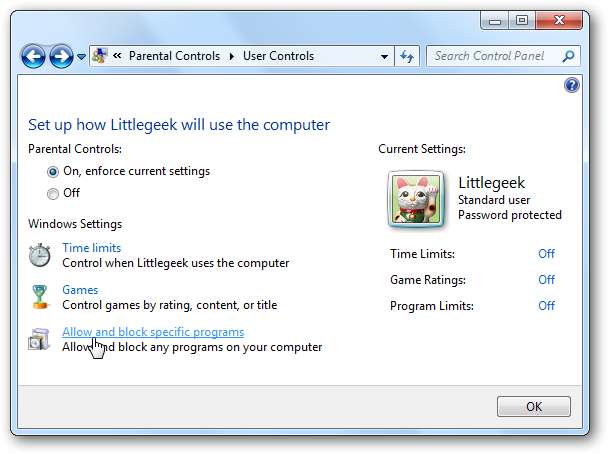
Tuy nhiên, Windows 7 không bao gồm bộ lọc web. Microsoft vẫn cung cấp Family Safety, một chương trình miễn phí cho phép bạn thiết lập tính năng lọc web trên Windows 7. Cài đặt chương trình Family Safety trên máy tính Windows 7 của bạn và bạn sẽ có thể quản lý cài đặt của chương trình này từ Trang web An toàn Gia đình của Microsoft . Chương trình có sẵn như một phần của Gói Windows Essentials của Microsoft .
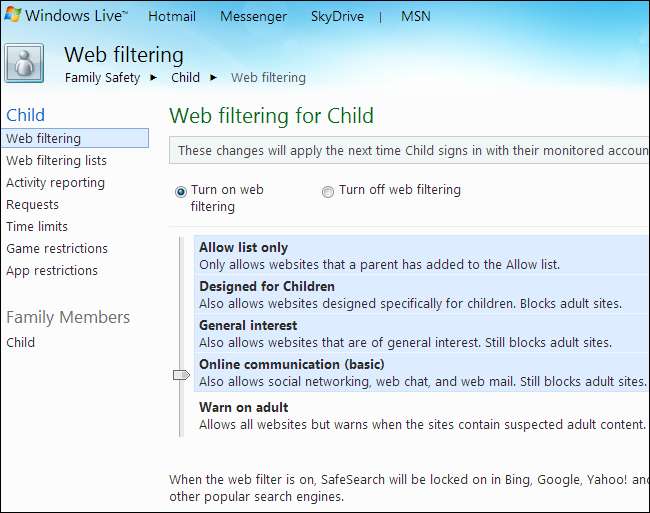
Trên Windows 8 hoặc Windows 10
Windows 8 và Windows 10 đã tích hợp kiểm soát của phụ huynh, kết hợp giới hạn thời gian của Windows 7 và kiểm soát truy cập chương trình với tính năng lọc web của An toàn gia đình và nhiều tính năng mới hơn. Bạn có thể quản lý cài đặt của mình và xem báo cáo từ cùng một Trang web An toàn Gia đình . Tất cả những gì bạn cần làm là kiểm tra "Đây có phải là tài khoản của trẻ em không?" khi thiết lập tài khoản người dùng mới trên Windows 8. Tài khoản sẽ được đánh dấu là tài khoản của trẻ em và có thể được quản lý từ trang web An toàn gia đình trực tuyến.
Đọc thêm về sử dụng kiểm soát của phụ huynh trên Windows 8 .

Với phần mềm của bên thứ ba
Bạn cũng có thể chuyển sang kiểm soát của phụ huynh bên thứ ba. Nhiều bộ bảo mật Internet được tích hợp sẵn tính năng kiểm soát của phụ huynh. Nếu bạn đã cài đặt bộ bảo mật trên máy tính của mình, hãy kiểm tra xem nó có cài sẵn quyền kiểm soát của phụ huynh hay không.
Ngoài ra còn có các giải pháp kiểm soát dành riêng cho phụ huynh mà bạn có thể trả tiền, như Net Nanny nổi tiếng mà mọi người đã nghe nói đến. Tuy nhiên, bạn không cần phải trả tiền cho giải pháp kiểm soát của phụ huynh. Có nhiều giải pháp lọc web miễn phí khác mà bạn có thể sử dụng. Ví dụ, Norton cung cấp miễn phí Gia đình Norton ứng dụng kiểm soát của phụ huynh dường như được khuyến khích rộng rãi. Hãy thử tìm kiếm trực tuyến và bạn sẽ tìm thấy nhiều tùy chọn khác có thể phù hợp với nhu cầu của bạn.
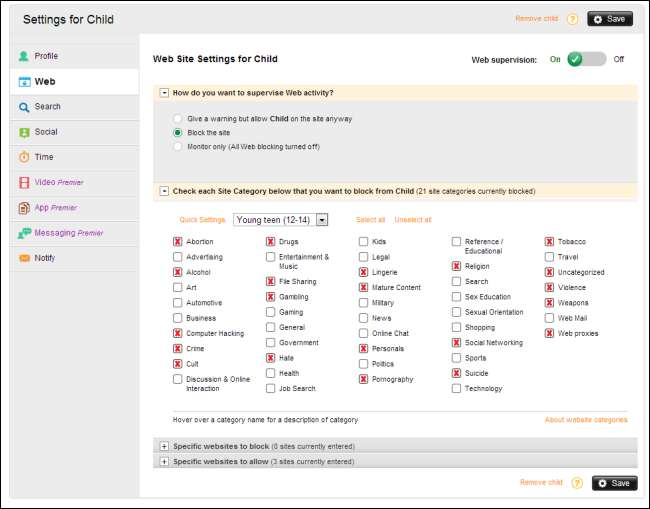
Tất nhiên, không có kiểm soát của phụ huynh nào là hoàn hảo. Họ sẽ không chặn mọi thứ xấu và đôi khi có thể chặn điều gì đó tốt. Thanh thiếu niên có động cơ đầy đủ cũng có thể đi lại xung quanh họ, nếu chỉ bằng cách rời khỏi nhà của bạn và truy cập Internet ở nơi khác hoặc sử dụng điện thoại thông minh của họ.
Tín dụng hình ảnh: Thư viện San José trên Flickr







